Si vous avez ajouté vos raccourcis de recherche à Chrome, Firefox, Opera ou Safari (via des extensions ou avec AppleScript), pourquoi ne pas aller plus loin en configurant les recherches effectuées directement dans MemoQ ?
MemoQ vous permet d’effectuer une recherche sur plusieurs moteurs de recherche en même temps, sans passer par votre navigateur. Un bon moyen de gagner du temps en économisant quelques clics ! Voyons comment procéder.
Configurer les « recherches sur le Web »
Pour commencer, rendez-vous dans la section « Recherches sur le Web ». Pour cela :
Si vous avez ouvert un projet dans MemoQ :
- Ouvrez les « Options » en cliquant sur l’icône d’engrenage en haut à gauche de votre écran :
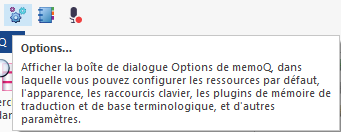
- Dans la catégorie « Ressources par défaut », rendez-vous dans la section « Recherches sur le Web » identifiée par le symbole de la terre avec une loupe :
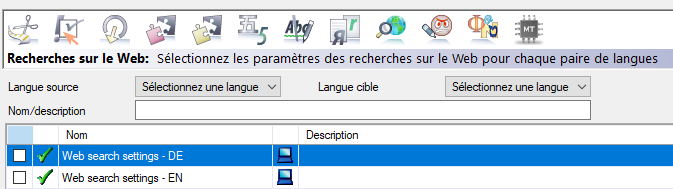
Si vous venez de lancer MemoQ :
- Ouvrez la « Console de gestion des ressources » en cliquant sur l’icône de dossier en haut à gauche de votre écran :
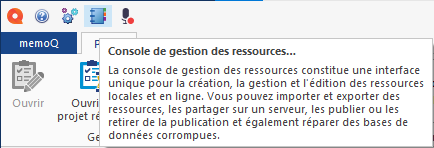
- La console s’affiche alors. Dans la colonne de gauche, sélectionnez « Paramètres des recherches sur le Web ».
Sélectionner des moteurs de recherche
- Sélectionnez un ensemble de paramètres de recherches sur le Web en cochant la case correspondant à celui qui vous intéresse (ci-dessus, l’allemand ou l’anglais), ou créez un nouvel ensemble de paramètres à l’aide des boutons disponibles en bas de la fenêtre.
Cet ensemble de paramètres s’ouvre alors pour révéler tous les moteurs de recherche intégrés par défaut à MemoQ. La liste est conséquente : dictionnaires unilingues, bilingues, d’abréviations, d’acronymes… Vous y trouverez bien sûr des moteurs de recherche classiques.
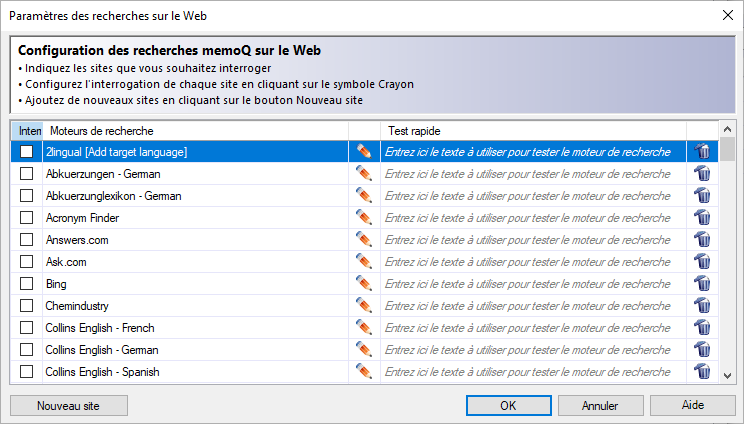
-
Commencez donc par parcourir cette liste en cochant tous les moteurs de recherche qui vous intéressent. Seuls les moteurs cochés seront activés ; inutile, donc, d’en supprimer.
-
Si vous cochez un moteur dont le nom comporte la mention « [Add target language] », cliquez sur le crayon dans la colonne du milieu pour le modifier. Avec le moteur « 2lingual » ci-dessous, il vous faudra par exemple remplacer
lr2=lang_allparlr2=lang_frpour le français.
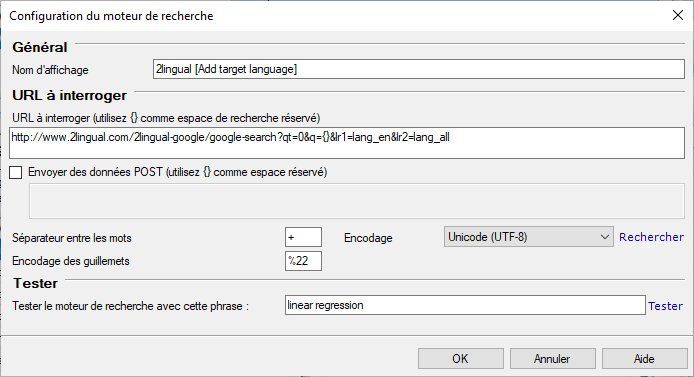
Ajouter un moteur de recherche
- Pour ajouter le moteur de recherche de votre choix, cliquez sur le bouton « Nouveau site » en bas à gauche. Vous verrez alors s’afficher une fenêtre similaire.
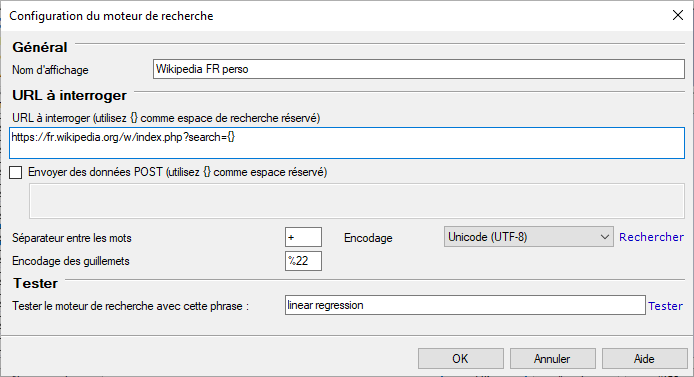
- Donnez un nom à votre moteur de recherche.
- Copiez l’URL que vous souhaitez associer à ce moteur (y compris les paramètres de recherche que vous y avez ajoutés) et collez-la dans la deuxième case.
- Dans votre URL, trouvez le terme de recherche que vous avez utilisé pour vos tests et remplacez-le par
{}. - Ne cochez pas la case « Envoyer des données POST », sauf si vous savez ce que vous faites !
- Modifiez si nécessaire le caractère de remplacement des espaces (le « séparateur entre les mots »), le caractère de remplacement des guillemets ou l’encodage, si vous estimez cela nécessaire à l’utilisation du moteur de recherche que vous avez choisi.
- Cliquez sur « OK ».
- Cherchez dans la liste le moteur de recherche que vous venez d’ajouter et cochez la case correspondante. Sans cela, MemoQ ne l’utilisera pas !
Exemple avec Wikipédia
Avec l’exemple ci-dessus, en sélectionnant dans un segment source ou cible de mon projet MemoQ le terme « théorie des cordes », je vais pouvoir former l’URL :
https://fr.wikipedia.org/w/index.php?search=théorie des cordes
qui lancera une recherche sur Wikipédia et ouvrira la page :
https://fr.wikipedia.org/wiki/Th%C3%A9orie_des_cordes
Lancer une recherche sur le Web dans MemoQ
Une fois que vous aurez activé un ensemble (ou plusieurs ensembles) de paramètres de recherche, vous pourrez lancer une recherche depuis tout document ouvert de votre projet MemoQ. Pour cela :
- Sélectionnez un terme ou une expression dans un segment source ou cible.
- Utilisez le raccourci
ctrl+F3et patientez quelques instants. Une fenêtre devrait s’afficher.
Si le raccourci ne fonctionne pas, faites un clic droit sur le terme sélectionné et, dans le menu contextuel qui apparaît, faites un clic gauche sur « Recherches memoQ sur le Web… ».
MemoQ lancera simultanément la recherche du terme sélectionné (ci-dessous, « théorie des cordes ») dans tous les moteurs de recherche que vous aurez cochés et affichera les résultats dans une nouvelle fenêtre MemoQ, dans laquelle vous trouverez un onglet par moteur :
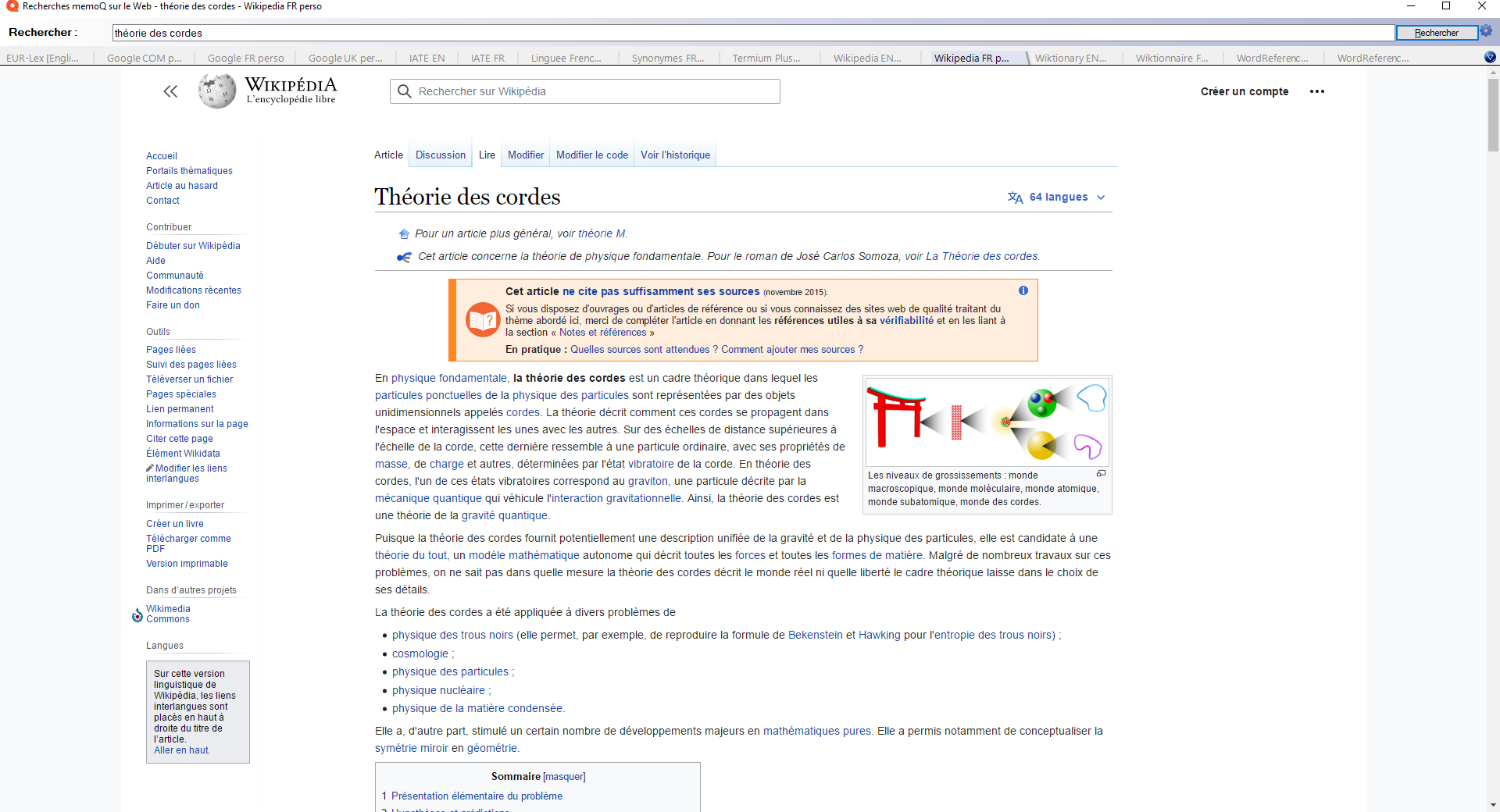
Un gain de temps réel
Vous allez désormais pouvoir effectuer vos recherches sur le Web sur tous les sites qui vous intéressent sans quitter MemoQ.
Vous pourriez par exemple créer un ensemble de paramètres de recherche :
- pour chacune de vos paires de langues
- pour chacun de vos domaines de spécialisation (dans chaque paire)
- pour chaque nouveau client (p. ex. en incluant son ou ses sites web)
De quoi faciliter la gestion de vos sources, économiser de nombreux clics et gagner du temps ! Vous pourrez peut-être même vous passer complètement de navigateur pendant vos sessions de travail, évitant ainsi les distractions.
Dans le prochain et dernier article de cette série, Jean-Christophe vous montrera comment lancer toutes vos recherches depuis OmegaT.
Des recherches raisonnées
Avant de clôturer cet article, j’aimerais aborder brièvement un point auquel on ne pense pas forcément, mais qui ne cesse de prendre de l’importance : l’impact environnemental de nos recherches.
Tout ce qui se passe derrière un écran a des conséquences dans le monde physique. Ici, chaque recherche que vous effectuez implique l’utilisation de nombreuses ressources, dont voici quelques exemples :
- l’énergie consommée par votre ordinateur et vos périphériques (écrans notamment)
- l’énergie nécessaire au fonctionnement des serveurs sur lesquels sont hébergés les sites que vous consultez ou les données qu’ils mettent à votre disposition
- l’énergie et l’eau nécessaires au refroidissement des centre de données (qui hébergent notamment tous ces serveurs), pour éviter les surchauffes et limiter les risques d’incendie
- l’énergie, l’eau, les métaux (et les terres nécessaires à leur extraction), le plastique (donc les combustibles fossiles comme le pétrole), etc. nécessaires à la fabrication de tous ces équipements électroniques
Sans parler de l’installation et de l’entretien des infrastructures, du transport et de la distribution des équipements, des ressources humaines impliquées à chaque étape…
Il faut savoir que nous effectuons collectivement plus de 100 000 recherches par seconde rien que sur Google. Quand je regarde mon historique après une session de traduction, je me doute bien que mon volume de recherches est largement supérieur à celui de mes proches non traductaires.
J’ai d’ailleurs fait le test la semaine dernière : pour la traduction d’un texte de 150 mots dans un nouveau domaine, j’ai effectué dans mon navigateur pas moins de 70 recherches sur différents sites en seulement 50 minutes. Heureusement que je traduis presque toujours dans les mêmes domaines.
À raison de cinq heures par jour, cinq jours par semaine, un tel rythme représenterait près de 10 000 recherches par mois. Alors imaginez, si j’utilisais de nombreux moteurs de recherche personnalisée dans MemoQ, l’impact que pourraient avoir des recherches sur cinq, dix ou vingt sites en même temps !
À travers ces astuces, j’espère vous avoir donné quelques clés pour optimiser vos recherches, non seulement pour être plus efficace dans votre travail, mais aussi pour réduire votre impact environnemental.